5.6 Comment insérer une image. Unify Fax Printer
Fax Cover Editor
Comment insérer une image
12) Si vous souhaitez sélectionner une Couleur de premier plan, cochez sur la case correspondante puis sur la couleur souhaité et OK.
13) Cliquez sur Sauvegarder.
Rubriques apparentées
Rubriques apparentées
•
Comment insérer un champ de texte
•
•
•
5.6 Comment insérer une image
Etape par étape
1) Faites glisser Boîte à outils > Image dans l'espace de travail à l'emplacement souhaité.
2) Cliquez sur Sélectionner l'image.
3) Dans la liste déroulante Type de fichier, cliquez sur le fichier souhaité puis sur Ouvrir.
4) Si vous souhaitez sélectionner une Couleur d'arrière-plan, cochez sur la case correspondante puis sur la couleur souhaité et OK.
5) Dans la liste déroulante, sélectionnez le Style de bordure souhaité.
6) Si vous souhaitez sélectionner une Couleur de masque, cochez sur la case correspondante puis sur la couleur souhaité et OK.
7) Pour régler la taille, sélectionnez l'une des possibilités suivantes :
•
Si vous souhaitez conserver la taille originale de l'image, sélectionnez dans la liste déroulante Mode d'échelle la valeur Ajuster auto.
•
Si vous souhaitez ensuite modifier la taille de l'image en conservant le rapport entre les côtés, sélectionnez dans la liste déroulante Mode d'échelle, la valeur Conserver les proportions.
•
Si vous souhaitez ensuite modifier la taille de l'image sans conserver le rapport entre les côtés, sélectionnez dans la liste déroulante Mode d'échelle, la valeur Etirer.
8) Cliquez sur Sauvegarder.
Rubriques apparentées
Rubriques apparentées
•
Comment insérer un champ de texte
•
Comment insérer un champ à texte variable
•
•
A31003-P3010-U108-16-7719, 03/2014
Fax Printer (Imprimante fax), Mode d'emploi
21
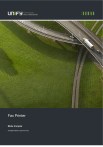
Enlace público actualizado
El enlace público a tu chat ha sido actualizado.